غالبًا ما يلزم تحميل صورة لإثباتهاوجهة نظرك ، على سبيل المثال ، في المنتدى. يتيح لك تقديم صورة ببيانك نقل رسالتك بطريقة أفضل ، ويسهل على القارئ فهم ما تحاول قوله. لذلك ، من الأفضل لكل من المؤلف والقارئ التواصل عندما تكون هناك صور معنية. ومع ذلك ، فإن تضمين الصور يتطلب منك أولاً تحميلها ، ولا يسمح لك الكثير من مواقع الويب والمنتديات بتحميل الصور مباشرة على خوادمها. يجب عليك تحميل الصورة المطلوبة على إحدى خدمات الاستضافة ثم توفير الرابط الخاص بها مع النص. لا تستضيف مواقع الويب مثل 9Gag و Reddit و Digg الصور التي ينشرها المستخدمون على الخوادم الخاصة بهم. لهذا السبب يقوم معظم المستخدمين بتحميل الصور إلى مواقع استضافة الصور عبر الإنترنت ، مثل Imgur.com و Minus و ImageShack.us وما إلى ذلك. Imgur هو موقع استضافة ومشاركة صور يقدم كل من خدمات تحميل الصور المستندة إلى الحساب فضلاً عن خدمات تحميل الصور مجهولة المصدر. اليوم ، لدينا أداة لك تسمى Hyperdesktop يتيح لك تحميل الصور بسرعة إلى Imgur وإنشاء عنوان URL ، مما يتيح لك مشاركتها عبر الإنترنت مع أشخاص آخرين.
بخلاف كونه أداة تحميل لـ Imgur ،كما يتيح لك التقاط لقطات وأداء وظائف تحرير بسيطة عليها. يمكنك التقاط الشاشة كاملة أو منطقة محددة من الشاشة. بمجرد التقاطها ، يسمح لك محرر الصور المدمج بإدراج نص ورسم على الصورة باستخدام قلم. يمكن إضافة الرسم والنص إلى لقطة الشاشة بعدة ألوان وأحجام.

بعد التثبيت ، يمكن الوصول إلى الأداة من علبة النظام. انقر بزر الماوس الأيمن فوق الرمز الخاص به للكشف عن خيارات فتح النافذة ، التقاط لقطة انتقائية (المنطقة) والتقاط لقطة شاشة (الشاشة بأكملها).
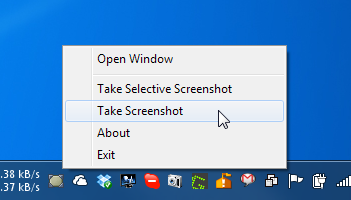
تتيح لك النافذة الرئيسية تحميل الصور بواسطةمجرد سحب وإسقاطها على الواجهة الرئيسية. علاوة على ذلك ، يمكنك التقاط لقطات شاشة باستخدام الأزرار المتوفرة. عند تحميل لقطة شاشة ، يتم إنشاء عنوان URL وعرضه في النصف السفلي من الواجهة الرئيسية.
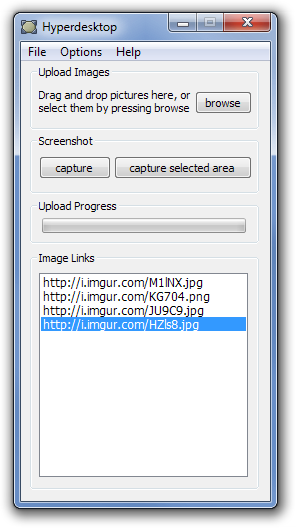
يمكن الوصول إلى مربع الحوار Preferences عن طريقتحديده من قائمة الخيارات في الأعلى. يتيح لك تكوين الإعدادات العامة ، وسلوك التطبيق ، وتحديد خدمة التحميل من Imgur أو خادم FTP وإعداد خادم FTP ، واختيار مفاتيح الاختصار لأخذ لقطات الشاشة ، وإلغاء تثبيت البرنامج إلى جانب جميع إعداداته.
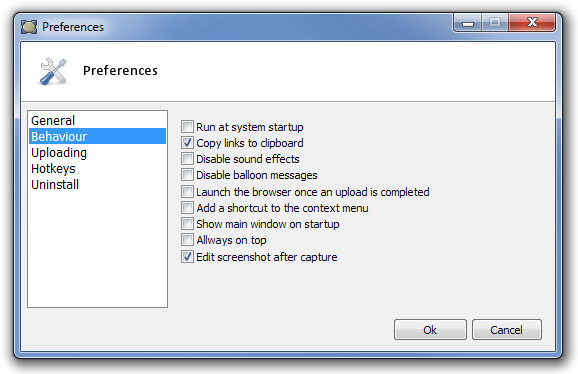
يعمل Hyperdesktop على كلا الإصدارين 32 بت و 64 بت من نظام التشغيل Windows XP و Windows Vista و Windows 7 و Windows 8.
تحميل Hyperdesktop













تعليقات